Как удалить встроенные приложения на Android
Post Views: 1 052
План:
- Зачем удалять встроенные приложения?
- Удаление приложений с помощью ADB
- Примеры вредоносных приложений для Samsung
- Удаление приложений с устройства
Вы наверняка замечали, что абсолютное большинство смартфонов поставляется с весомым количеством заранее установленных приложений, которые вам никогда не пригодятся. Такую проблему можно встретить даже на лучших экземплярах Android устройств. Предустановленные приложения являются результатом монетизации в рамках крупных компаний и ограничивают возможность их удаления. При попытке очистки ожидаемого результата вы не получите. Однако справиться с мусорными программами вполне возможно и самостоятельно. В этой статье мы поделимся информацией, как избавиться от ненужных встроенных приложений без root прав.
Зачем удалять встроенные приложения?
Возможно некоторые задаются данным вопросом. Перечислим основные проблемы предустановленных программ:
Перечислим основные проблемы предустановленных программ:
- Хоть поставляемые приложения и не вредят телефону, они занимают немалую часть памяти, которое могло быть занято другими программами и файлами.
- Встроенные программы занимают визуальное место на устройстве и тем самым раздражают пользователей постоянно загромождённой панелью.
- Навязанное ПО регулярно потребляет заряд батареи в фоновом режиме.
- Также ненужные программы используют системные ресурсы и замедляют скорость работы смартфона.
Наиболее активно добавляющими лишние приложения выступают многие популярные производители: Asus, LG, Google, Fairphone, Huawei, Motorola, Nokia, OnePlus, Oppo, Samsung, Sony, Xiaomi.
Если на вашем телефоне есть root права, то вариантом решения могут стать любые из множества приложений, специализирующихся на удалении системных программ. При отсутствии данных прав вам поможет способ удаления с инструментом ADB.
Удаление приложений с помощью ADB
Для решения проблемы вам понадобятся смартфон, ПК / Mac с установленным ADB (Android Debug Bridge) и USB-кабель для подключения телефона к компьютеру. Пример приведён с использованием устройства Honor 8A, однако решение работает для всех Android смартфонов.
Android Debug Bridge или ADB — инструмент командной строки, используемый для перезагрузки устройства, отключения, блокирования, удаления и переустановки системных приложений. Применяется данный инструмент для любых устройств Android версии Android 5.0 Lollipop и выше.
Предупреждение: Некоторые системные приложения необходимы для стабильной работы устройства, так что убедитесь в их назначении заранее и удаляйте на свой страх и риск.
Для начала подключим отладку по USB:
Откройте вкладку «Настройки» на вашем смартфоне и найдите опцию «О телефоне» или «Система«. На большинстве устройств её можно найти в самом конце списка настроек.
Далее перейдите к вкладке «Информация о программном обеспечении» (или «О телефоне«). В данном окне вы можете просмотреть всю основную информацию об устройстве: модель устройства, версию *Android* и пользовательского интерфейса, разрешение экрана, память телефона и многое другое.
Несколько раз нажмите на параметр Номер сборки чтобы перейти в режим разработчика для дальнейшего взаимодействия с дополнительными функциями. Теперь вы можете увидеть параметры разработчика под вкладкой «О телефоне» (или в нижней части окна «Система«).
Далее наберите в строке поиска и перейдите во вкладку «Параметры разработчика» (или «Для разработчиков«). Найдите раздел отладки устройства и подключите функцию «Отладка по USB«.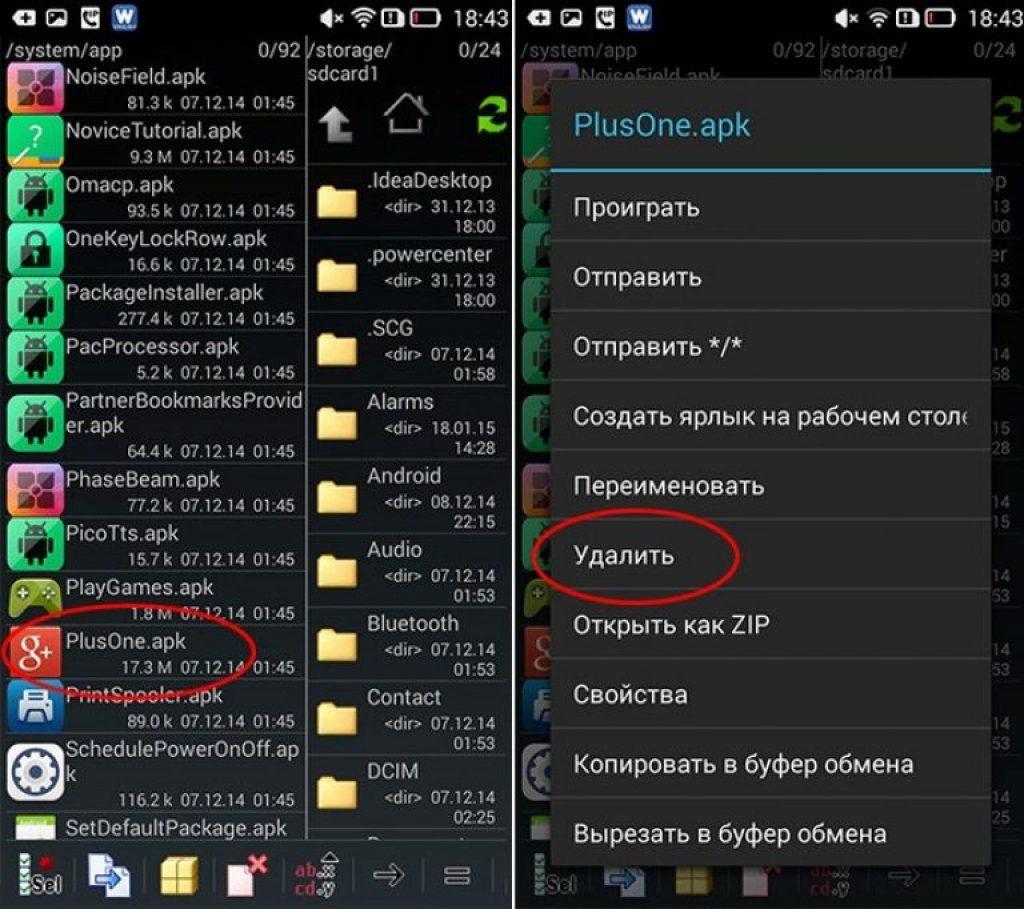
Перейдем к работе с ADB:
Заранее убедитесь, что на вашем компьютере уже установлен ADB. Если ранее вы с ним не работали, то по ссылке вы можете ознакомиться со способом установки ADB на свой ПК.
После загрузки файла SDK перейдите в Параметры/Система/О системе/Дополнительные параметры системы/Переменные среды. В системных переменных найдите элемент Path и нажмите Изменить.
В появившемся окне вы можете создать и прописать новый путь вручную с помощью Создать, а также указать папку с помощью функции Обзор. Если вами был выбран неправильный путь до папки platform-tools, используйте клавиши изменить (повторно выбрать нужную папку) или удалить (убрать созданный путь). Примените действия клавишей ОК.
Подключите смартфон к компьютеру по кабелю USB и после появления окна с запросом измените настройки на режим передачи файлов.
Windows
На компьютере с ОС Windows перейдите в каталог, в котором установлен ADB, и, с зажатой клавишей Shift, щелкните правой кнопкой мыши по названию папки, выбрав Открыть в Терминале/Открыть окно command/PowerShell в зависимости от версии Windows.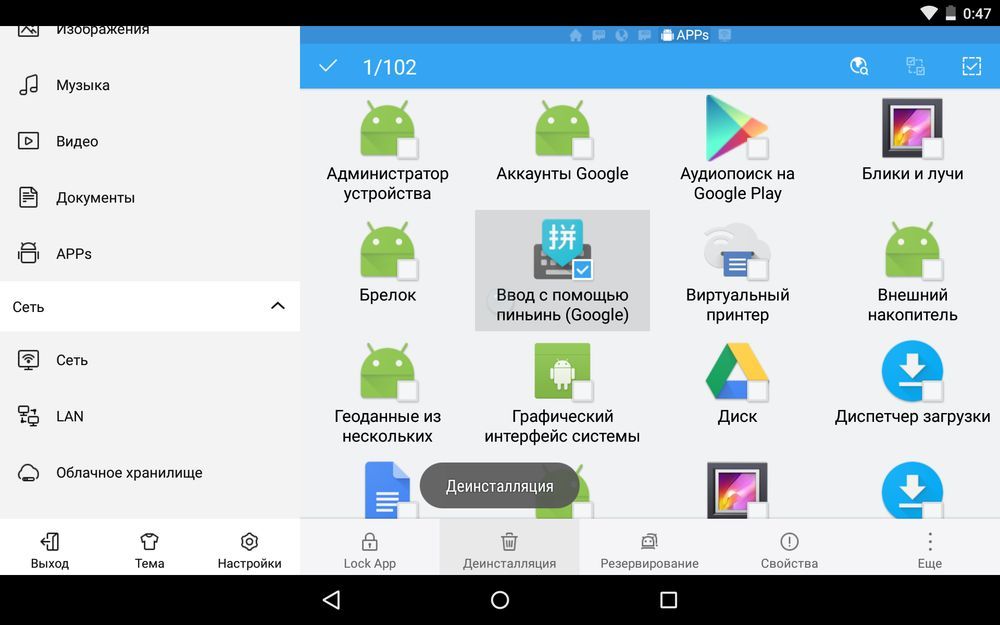 Если вы используете Mac устройство, то запустите окно терминала и перейдите в каталог ADB, используя cd <путь к каталогу>.
Если вы используете Mac устройство, то запустите окно терминала и перейдите в каталог ADB, используя cd <путь к каталогу>.
Linux
Для настройки ADB в Linux системе откройте Терминал и пропишите путь к папке platform-tools командой cd /’Путь к папке’, например cd /home/user/Рабочий стол/platform-tools.
Дальнейшие команды применимы как к Windows, так и в Linux ОС.
После перехода к командной строке, введите adb devices (sudo ./adb devices для Linux) и нажмите Enter. Не отключайте экран устройства и разрешите отладку по USB при появлении соответствующего запроса. Как результат, вы получите идентификатор устройства, чтобы было понятно, что смартфон готов к работе с ADB.
В командной строке или в терминале введите adb shell (sudo . /adb shell для Linux) и нажмите Enter. Так вы получите доступ к списку всех имеющихся программ на телефоне. Чтобы увидеть пакеты приложений, используйте следующие команды:
/adb shell для Linux) и нажмите Enter. Так вы получите доступ к списку всех имеющихся программ на телефоне. Чтобы увидеть пакеты приложений, используйте следующие команды:
Для отображения только системных приложений:
pm list packages -s
Для отображения полного списка:
pm list packages
Попав в оболочку вашего устройства, вы можете использовать следующую команду для перечисления установленных программ с определёнными названиями.
pm list packages | grep '<package name>'
К примеру, чтобы перечислить все установленные пакеты с наименованием Facebook в общем названии, вы должны ввести:
pm list packages | grep 'facebook'
Если поиск приложения среди пакетов для вас затруднителен и непонятен, то с определением искомого файла поможет одно из данных приложений: Package Name Viewer, App Inspector, Package Browser. Программы покажут названия пакетов приложения, необходимых вам для удаления. Вы можете использовать любое из указанных приложений или выбрать другой понравившийся вариант в Google Play. На примере используется Package Name Viewer, отображающий наименование пакета Google TV.
Вы можете использовать любое из указанных приложений или выбрать другой понравившийся вариант в Google Play. На примере используется Package Name Viewer, отображающий наименование пакета Google TV.
Другим вариантом определения названия пакета может послужить ПК версия страницы Play Store. Найдите страницу программы для удаления. В строке ссылки запись после знака = и будет являться названием пакета приложения.
details?id=com.google.android.videos — название пакета
Примеры вредоносных приложений для Samsung
Ниже вы можете ознакомиться с наименованиями пакетов бесполезных приложений, безопасных для удаления. Список приведён для устройств Samsung Galaxy S9, S10, S20 и Note 10. Если вы пользователь Samsung устройств, то большую часть из этих пакетов вы сможете без проблем обнаружить на устройстве и удалить.
Samsung Bixby
com.samsung. android.bixby.wakeup
android.bixby.wakeup
com.samsung.android.app.spage | Bixby homepage launcher
com.samsung.android.app.routines | Bixby Routines
com.samsung.android.bixby.service | Bixby features
com.samsung.android.visionintelligence | Bixby Vision
com.samsung.android.bixby.agent | Bixby Voice
com.samsung.android.bixby.agent.dummy | Bixby debug app
com.samsung.android.bixbyvision.framework | Bixby Vision
ANT+ Service
Следующие приложения относятся к службам и аксессуарам Bluetooth, таким как часы, фитнес-трекер и т. д.
com.dsi.ant.sample.acquirechannels
com.dsi.ant.service.socket
com.dsi.ant.server
com.dsi.ant.plugins.antplus
Основная система
com.android.egg | Android Easter Egg
com.sec.android.easyonehand | One hand mode
com.sec.android.widgetapp.samsungapps | Homescreen widget
com.sec.android.app.launcher | OneUI Launcher
com.samsung.android. mateagent | Galaxy Friends
mateagent | Galaxy Friends
com.samsung.android.app.watchmanagerstub | Galaxy Watch
com.sec.android.daemonapp | Samsung Weather
com.samsung.android.app.social | What’s New
com.samsung.ecomm.global | Samsung Shop
com.sec.android.app.voicenote | Voice Recorder
com.samsung.android.oneconnect | Smart Things
com.samsung.android.voc | Samsung Members
com.sec.android.app.popupcalculator | Samsung Calculator
com.sec.android.splitsound
com.google.android.feedback
com.google.android.googlequicksearchbox
com.google.android.onetimeinitializer
com.google.android.partnersetup
com.mobeam.barcodeService
com.android.providers.downloads.ui
com.android.providers.partnerbookmarks
com.android.sharedstoragebackup
com.android.vpndialogs
com.android.wallpaper.livepicker
com.android.wallpapercropper
com.samsung.android.app.dressroom | Samsung Wallpapers
 samsung.android.scloud
samsung.android.scloudcom.samsung.android.sdk.handwriting
com.samsung.android.sdk.professionalaudio.utility.jammonitor
com.samsung.android.universalswitch
com.samsung.android.visioncloudagent
com.samsung.android.visionintelligence
com.samsung.android.widgetapp.yahooedge.finance
com.samsung.android.widgetapp.yahooedge.sport
com.samsung.app.highlightplayer
com.samsung.hiddennetworksetting
com.samsung.safetyinformation
com.samsung.storyservice
com.samsung.android.service.aircommand | Air command
com.samsung.android.app.aodservice | Always on Display
com.sec.android.app.dexonpc | Samsung Dex
com.samsung.android.ardrawing | AR Doodle
com.samsung.android.svoiceime
**Samsung Pay** **и** **Samsung Pass**
com.samsung.android.samsungpassautofill | Samsung Auto fill
com.samsung.android.authfw | Samsung Authentication
com.samsung.android.samsungpass | Samsung Pass
com.samsung. android.spay | Samsung Pay
android.spay | Samsung Pay
com.samsung.android.spayfw | Samsung Pay Framework
Рекреационные приложения
com.google.ar.core | Google AR core for camera
flipboard.boxer.app | Flipboard app
com.samsung.android.wellbeing | Digital wellbeing
com.samsung.android.da.daagent | Dual Messenger
com.samsung.android.service.livedrawing | Live Message
Samsung AR Emoji
com.samsung.android.aremoji | AR Emoji
com.sec.android.mimage.avatarstickers | Stickers for AR Emoji app
com.samsung.android.emojiupdater
Samsung Sticker Center
com.samsung.android.app.camera.sticker.stamp.preload
com.samsung.android.stickerplugin
com.samsung.android.app.camera.sticker.facearframe.preload
com.samsung.android.app.camera.sticker.facearexpression.preload
com.samsung.android.app.camera.sticker.facear.preload
com. facebook.katana
facebook.katana
com.facebook.system
com.facebook.appmanager
com.facebook.services
Samsung Car Mode
com.samsung.android.drivelink.stub
Printing Service Components
com.android.bips
com.google.android.printservice.recommendation
com.android.printspooler
Samsung Email
com.samsung.android.email.provider
com.wsomacp
Samsung Game Launcher & Settings
com.samsung.android.game.gamehome
com.enhance.gameservice
com.samsung.android.game.gametoolscom.samsung.android.game.gos
com.samsung.android.gametuner.thin
Samsung Browser
com.sec.android.app.sbrowser | Samsung Internet
Samsung Gear VR
com.samsung.android.hmt.vrsvc
com.samsung.android.app.vrsetupwizardstub
com.samsung.android.hmt.vrshell
com.google.vr.vrcore
Samsung Kids Mode
com. samsung.android.kidsinstaller
samsung.android.kidsinstaller
com.samsung.android.app.camera.sticker.facearavatar.preload | Camera stickers
com.sec.android.app.kidshome | Kids Home launcher
Samsung LED Cover
com.samsung.android.app.ledbackcover
com.sec.android.cover.ledcover
Edge Display
com.cnn.mobile.android.phone.edgepanel
com.samsung.android.service.peoplestripe | Edge panel plugin for contacts
com.samsung.android.app.sbrowseredge | Edge panel plugin for Samsung Internet
com.samsung.android.app.appsedge | App panel plugin for Edge display
Samsung Dex
com.sec.android.desktopmode.uiservice
com.samsung.desktopsystemui
com.sec.android.app.desktoplauncher
Приведённые списки ниже и выше не являются универсальным решением для каждого пользователя. Прежде чем заносить файлы в командную строку, перепроверьте их и уберите пакеты, которые используются вами регулярно. Так, возможно вам требуется полный функционал Facebook или игровой опыт Google.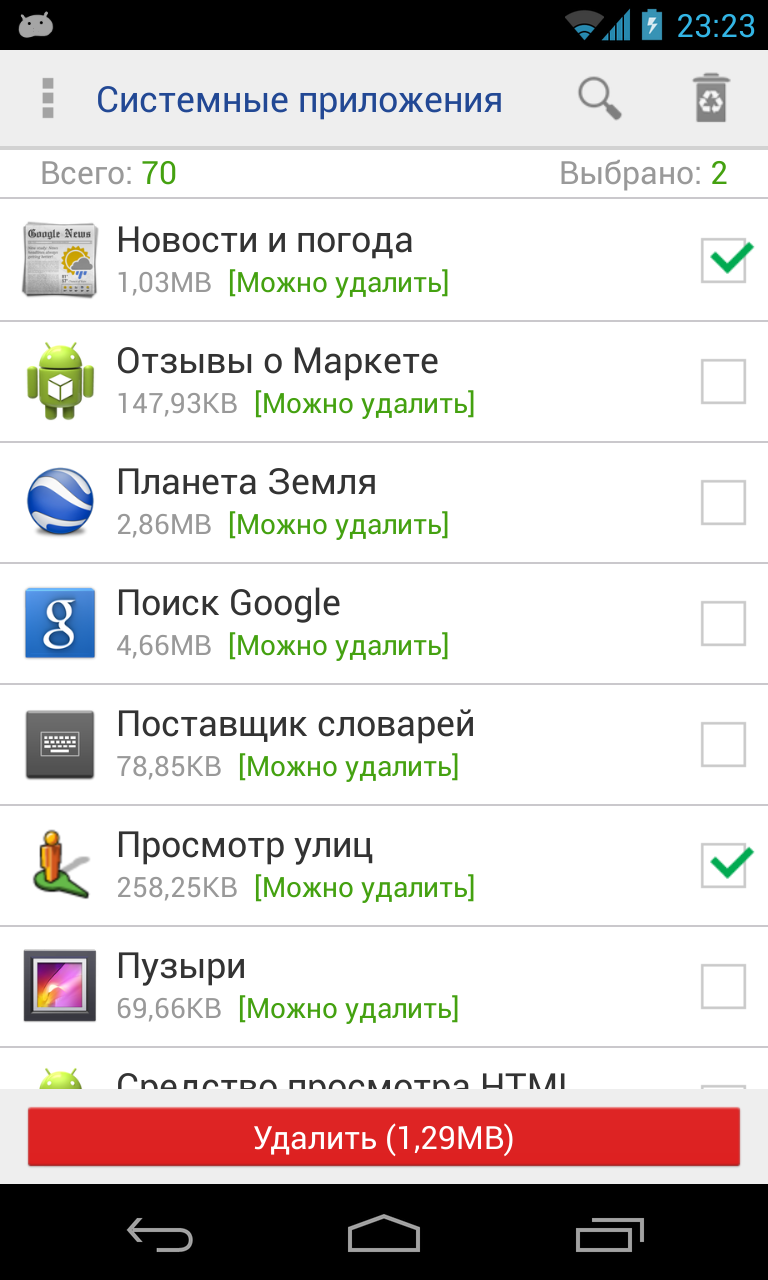
pm uninstall -k --user 0 com.samsung.android.bixby.agent pm uninstall -k --user 0 com.samsung.android.bixby.es.globalaction pm uninstall -k --user 0 com.samsung.android.bixby.wakeup pm uninstall -k --user 0 com.samsung.android.app.spage pm uninstall -k --user 0 com.samsung.android.visionintelligence pm uninstall -k --user 0 com.samsung.android.bixby.agent.dummy pm uninstall -k --user 0 samsung.android.app.settings.bixby pm uninstall -k --user 0 com.samsung.systemui.bixby2 pm uninstall -k --user 0 com.samsung.android.bixby.service pm uninstall -k --user 0 com.samsung.android.bixby.plmsync pm uninstall -k --user 0 com.samsung.android.bixby.voiceinput pm uninstall -k --user 0 com.samsung.android.bixby.wakeup pm uninstall -k --user 0 com.samsung.android.app.settings.bixby pm uninstall -k --user 0 com.samsung.android.bixbyvision.framework pm uninstall -k --user 0 com.samsung.android.app.routines pm uninstall -k --user 0 com.samsung.android.aremoji pm uninstall -k --user 0 flipboard.boxer.app pm uninstall -k --user 0 com.sec.android.mimage.avatarstickers pm uninstall -k --user 0 com.android.bips pm uninstall -k --user 0 com.google.android.printservice.recommendation pm uninstall -k --user 0 com.android.printspooler pm uninstall -k --user 0 com.samsung.android.email.provider pm uninstall -k --user 0 com.samsung.android.game.gamehome pm uninstall -k --user 0 com.enhance.gameservice pm uninstall -k --user 0 com.samsung.android.kidsinstaller pm uninstall -k --user 0 com.samsung.android.game.gamehome pm uninstall -k --user 0 com.samsung.android.game.gametools pm uninstall -k --user 0 com.samsung.android.game.gos pm uninstall -k --user 0 com.samsung.android.gametuner.thin pm uninstall -k --user 0 com.samsung.android.app.camera.sticker.facearavatar.preload pm uninstall -k --user 0 com.samsung.android.app.ledbackcover pm uninstall -k --user 0 com.
sec.android.cover.ledcover pm uninstall -k --user 0 com.samsung.android.service.peoplestripe pm uninstall -k --user 0 com.microsoft.appmanager pm uninstall -k --user 0 com.microsoft.skydrive pm uninstall -k --user 0 com.microsoft.office.officehubrow pm uninstall -k --user 0 com.samsung.android.mateagent pm uninstall -k --user 0 com.samsung.android.app.watchmanager pm uninstall -k --user 0 com.samsung.android.app.watchmanagerstub pm uninstall -k --user 0 com.samsung.android.voc pm uninstall -k --user 0 com.samsung.sree pm uninstall -k --user 0 com.google.android.googlequicksearchbox pm uninstall -k --user 0 com.netflix.partner.activation pm uninstall -k --user 0 com.netflix.mediaclient pm uninstall -k --user 0 com.samsung.android.stickercenter pm uninstall -k --user 0 com.samsung.android.livestickers pm uninstall -k --user 0 com.samsung.svoice.sync pm uninstall -k --user 0 com.samsung.android.svoiceime pm uninstall -k --user 0 com. samsung.android.svoice pm uninstall -k --user 0 com.samsung.android.forest pm uninstall -k --user 0 com.sec.android.app.samsungapps pm uninstall -k --user 0 com.samsung.android.widgetapp.yahooedge.finance pm uninstall -k --user 0 com.samsung.android.widgetapp.yahooedge.sport pm uninstall -k --user 0 com.sec.android.widgetapp.easymodecontactswidget pm uninstall -k --user 0 com.sec.android.widgetapp.webmanual pm uninstall -k --user 0 com.yelp.android.samsungedge pm uninstall -k --user 0 com.samsung.android.app.sbrowseredge pm uninstall -k --user 0 com.cnn.mobile.android.phone.edgepanel pm uninstall -k --user 0 com.enhance.gameservice pm uninstall -k --user 0 com.dsi.ant.sample.acquirechannels pm uninstall -k --user 0 com.dsi.ant.service.socket pm uninstall -k --user 0 com.dsi.ant.server pm uninstall -k --user 0 com.dsi.ant.plugins.antplus pm uninstall -k --user 0 com.android.egg pm uninstall -k --user 0 com.sec.
android.easyonehand pm uninstall -k --user 0 com.google.android.tts pm uninstall -k --user 0 com.android.hotwordenrollment.xgoogle pm uninstall -k --user 0 com.android.hotwordenrollment.okgoogle pm uninstall -k --user 0 com.sec.android.app.kidshome pm uninstall -k --user 0 com.samsung.android.fast pm uninstall -k --user 0 com.google.android.partnersetup pm uninstall -k --user 0 com.android.providers.partnerbookmarks pm uninstall -k --user 0 com.google.android.videos
Удаление приложений с устройства
После нахождения нужного пакета введите следующую команду для удаления приложения со смартфона:
Для удаления с сохранением кэша:
pm uninstall -k --user 0 <NameOfPackage>
Для удаления вместе с данными:
pm uninstall --user 0 <NameOfPackage>
Предупреждение: на месте NameOfPackage должно быть расположено полное наименование пакета без использования дополнительных символов (”, <> и другие). Например:
Например:
Когда приложение на вашем устройстве будет удалено, вы увидите подпись Success в командной строке. Если же вместо этого появилась подпись `Failure [not installed for 0]`, то это просто означает, что указанный пакет отсутствует на устройстве.
К сожалению, удаление нескольких приложений за раз с помощью ADB невозможно, так что данную команду нужно будет выполнить вручную для каждой программы.
Если вам нужно будет переустановить пакет, воспользуйтесь одной из следующих команд:
cmd package install-existing <NameOfPackage>
или
pm install-existing --user 0 <NameOfPackage>
Для отключения пакета на Android устройстве также существует своя команда. Ниже приведен пример команды для отключения Google TV на устройствах Huawei в Windows и Weather в Linux:
pm disable-user --user 0 com.google.android.videos
В случае, если вариант работы с ADB кажется слишком сложным или непонятным, можно использовать графический интерфейс удаления приложений Universal Android Debloater.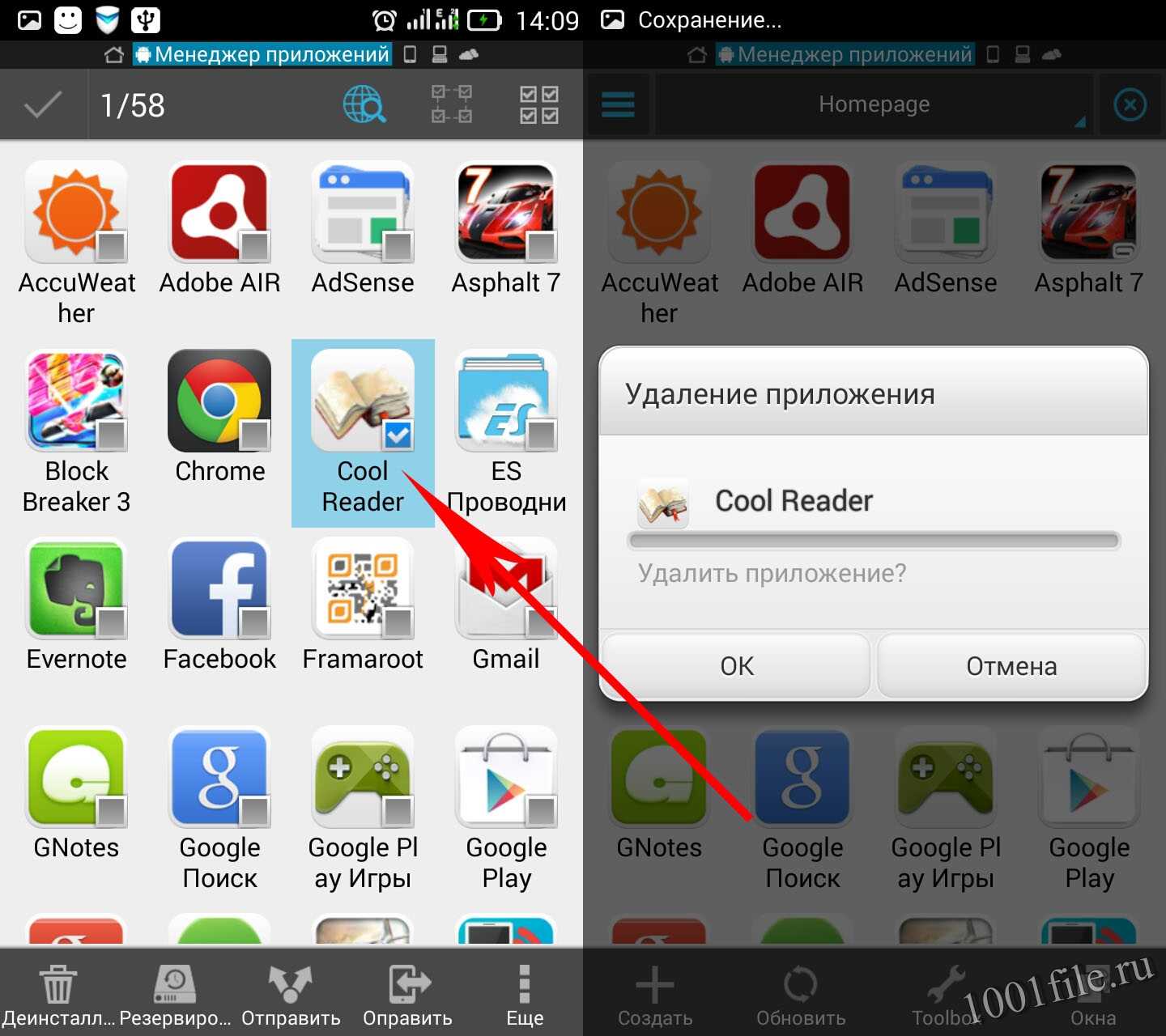 Преимуществом программы выступает возможность удаления нескольких пакетов одновременно, простой интуитивный интерфейс и визуальная наглядность.
Преимуществом программы выступает возможность удаления нескольких пакетов одновременно, простой интуитивный интерфейс и визуальная наглядность.
Мы рассказали вам о способе удаления предустановленных программ с использованием ADB. Процесс очищения совсем несложный и требует лишь небольших взаимодействий с инструментом ADB. Надеемся, что данная статья была полезной и помогла избавиться от навязчивых приложений Android устройств.
Как удалить приложение Netflix на устройствах Android
- На главную страницу справки
Чтобы удалить приложение Netflix с телефона или планшета с Android, выполните следующие действия. Удаление приложения Netflix приведет к удалению фильмов и сериалов, которые загружены на ваше устройство.
Большинство устройств с Android
Откройте приложение Google Play Маркет.
Найдите приложение Netflix.

Выберите на странице приложения Netflix Удалить.
Чтобы подтвердить, нажмите ОК.
Вы можете снова установить Netflix в любой момент.
Amazon Fire Phone
Откройте главный экран.
Поверните телефон или проведите пальцем сверху экрана вниз, чтобы открыть панель Быстрые действия.
Нажмите Настройки.
Нажмите Управление приложениями.
Выберите Netflix.
Нажмите Удалить.

Нажмите ОК для подтверждения.
Вы можете снова установить Netflix в любой момент.
Kindle
На устройствах Kindle Fire с приложением Netflix версии с 3.16 или 4.16 снова установить приложение после его удаления будет невозможно. Если вы планируете использовать на таком устройстве приложение Netflix, вы можете очистить файловую систему устройства, однако не удаляйте приложение.
Выберите Приложения.
Нажмите и удерживайте значок Netflix.
Нажмите Удалить с устройства.
Нажмите ОК.
Nook
Примечание.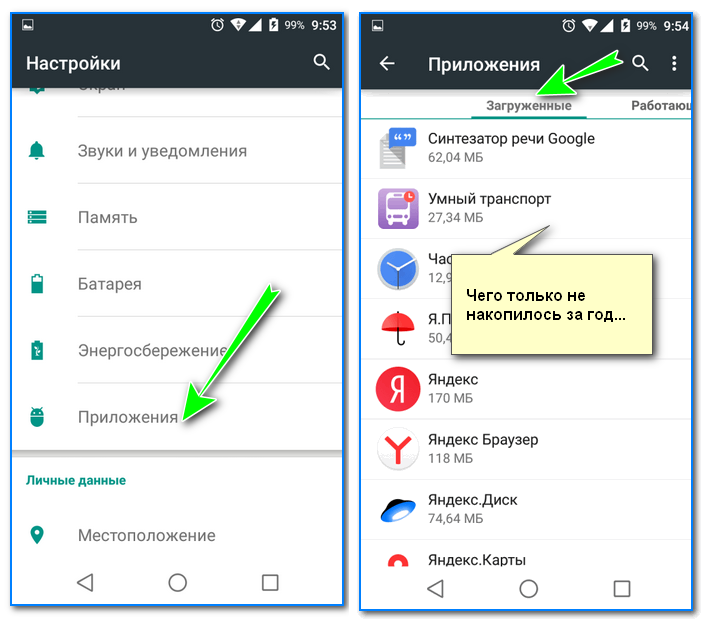
Очистка и отмена регистрации не приводят к удалению контента в аккаунте Barnes & Noble. Вы сможете снова загрузить его даже после очистки и отмены регистрации.
При очистке и отмене регистрации удаляются все файлы, переданные с вашего компьютера на Nook Color. Прежде чем выполнить описанные ниже действия, сделайте резервные копии этих файлов.
Нажмите на белую стрелку в середине панели навигации в нижней части экрана.
Нажмите на значок Settings (Настройки).
Нажмите Device Info (Информация об устройстве).
Нажмите Erase & Deregister Device (Очистка и отмена регистрации).
Нажмите Erase & Deregister Device (Очистка и отмена регистрации) еще раз.
Нажмите Сбросить настройки Nook.

После сброса настроек и перезагрузки Nook следуйте инструкциям на экране, чтобы подключиться к аккаунту Barnes & Noble.
После удаления приложения вы можете запустить его в любое время и продолжить просмотр.
Другие статьи по теме
Другие статьи по теме
Как быстро исправить ошибку удаления Android
Если вы получили сообщение на Android-устройстве о том, что «удаление не выполнено успешно», это, скорее всего, вызвано повреждением кеша приложения. Иногда эту проблему решает простое удаление приложения и очистка его кеша, данных и кеша Dalvik. Однако, если это не решит проблему, вам, возможно, придется удалить данные приложения или файл APK (Android Package Kit) приложения во внутренней памяти вашего устройства.
Советы и подсказки | Установить прошивку
Включите JavaScript
Советы и подсказки | Установите прошивку rom / custom rom adb shell .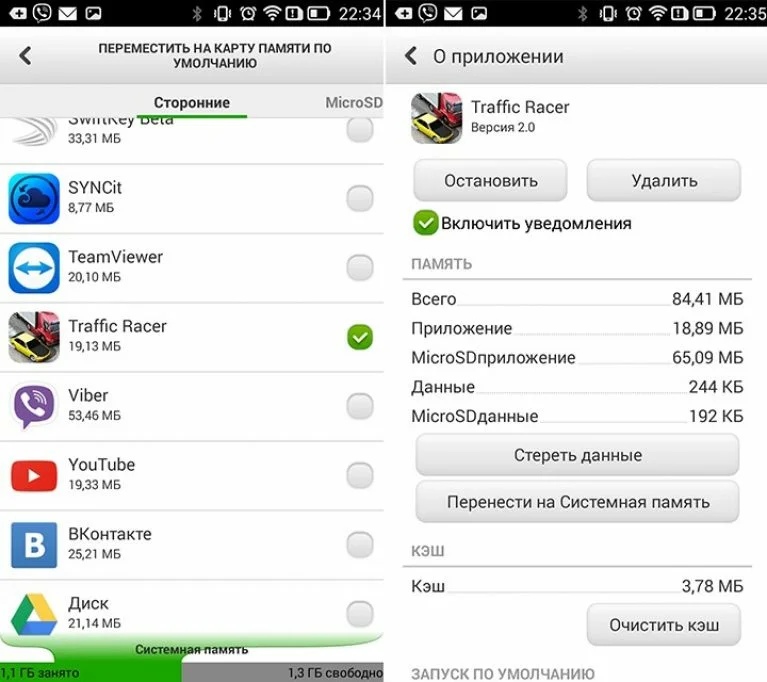 . Успешно полностью установите без касания
. Успешно полностью установите без касанияУдаление приложения на телефоне Android иногда приводит к ошибке, описанной выше. Эта статья поможет вам устранить неполадки и объяснит, как решить проблему.
Есть много вещей, которые могут пойти не так с операционной системой Android, и одной из самых неприятных (и раздражающих) ошибок является ужасное сообщение об ошибке «К сожалению, приложение остановлено».
Эти сообщения об ошибках появляются, когда приложение неожиданно завершает работу. К счастью, есть шаги, которые вы можете предпринять, чтобы попытаться решить проблему, например, удалить и переустановить приложение. Но если это не исчезнет, вам придется перезагрузить устройство.
Если вы получаете сообщение «удаление не удалось» при попытке удалить приложение с вашего устройства Android, не расстраивайтесь. Эта ошибка обычно вызвана несколькими причинами. Хотя некоторые решения могут показаться сложными, они довольно просты. Давайте посмотрим, как избавиться от сообщения «удаление не удалось».
Чтобы получить последние советы и рекомендации или решить любую проблему со смартфоном Android, нажмите здесь. Тем не менее, некоторые общие советы, которые могут помочь, включают:
1. Попробуйте использовать функцию удаления приложения. Часто функция удаления приложения работает лучше, чем попытка удалить приложение с вашего устройства вручную.
2. Используйте сторонний деинсталлятор. Если функция удаления приложения не работает или вы просто хотите убедиться, что полностью удаляете приложение, вы можете использовать сторонний деинсталлятор. Эти деинсталляторы обычно более полны и часто имеют более подробные инструкции.
3. Введите в поиск «как удалить [название приложения] на Android». Если вы не можете найти подходящее решение с помощью приведенных выше советов, Google, скорее всего, выдаст результаты по удалению приложений на Android. Это может быть полезно, если вы не знаете, как что-то делать, и не хотите рисковать повредить свое устройство или потерять данные, связанные с приложением.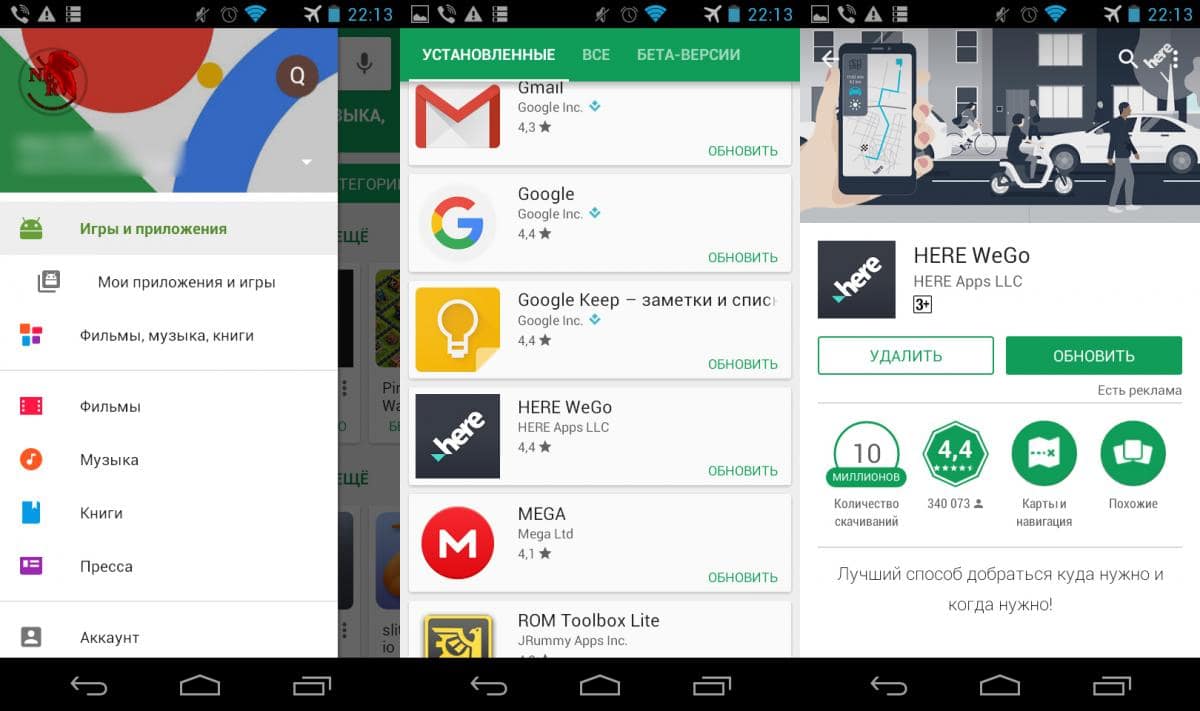
Удаление приложения с телефона Android
Удаление приложения с вашего устройства Android не всегда так просто, как перетаскивание значка приложения в корзину. Существует несколько причин, по которым процесс удаления может не завершиться должным образом, но вот наиболее распространенные причины.
- Вы установили приложение из ненадежного источника. Удаление приложения из магазина Google Play и установка его из источника, отличного от официального Android Marketplace, — это верный способ получить упрямое приложение, которое не покинет ваше устройство.
- Вы удалили приложение, не удаляя соответствующее приложение. Когда вы удаляете приложение, вы удаляете его из внутренней памяти телефона или планшета. В некоторых случаях приложение может оставлять после себя файлы или настройки, которые могут помешать его полному удалению.
- Приложение повреждено. Иногда приложение неожиданно аварийно завершает работу, поэтому его необходимо переустановить.

- Разработчик удалил приложение из магазина. Некоторые разработчики могут удалить приложение из официального магазина Google Play, если увидят много негативных отзывов.
Попробуйте удалить приложение, но получите сообщение об ошибке на Android: Как исправить
Если вы хотите удалить приложение на своем телефоне, вы можете получить сообщение об ошибке: «Процесс не может быть остановлен» или «Это приложение нельзя удалить». Чтобы закрыть приложение, просто коснитесь крестика в правом верхнем углу.
Но если вы все еще получаете сообщение об ошибке даже после попытки, вам необходимо получить Android SDK, который представляет собой набор инструментов для разработчиков. Вы можете загрузить и установить его на свой компьютер, и он поставляется с программой под названием ADB, которая позволяет вам запускать команды на вашем компьютере.
Предоставление администратору разрешения на удаление приложения Android
В недавнем программном исправлении Google включила возможность дать администратору приложения разрешение на удаление самого себя.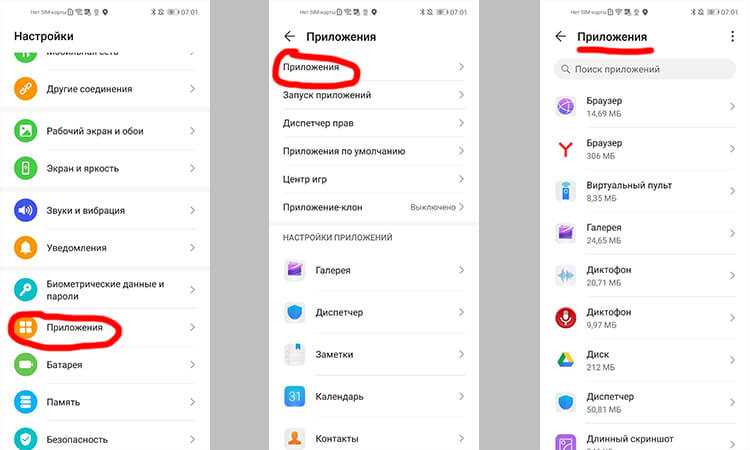 Это может быть полезно, когда вы хотите, чтобы приложение исчезло само по себе, но не хотите предоставлять приложению разрешение на его безвозвратное удаление.
Это может быть полезно, когда вы хотите, чтобы приложение исчезло само по себе, но не хотите предоставлять приложению разрешение на его безвозвратное удаление.
Это может быть полезно для людей, которые пользуются общими телефонами, или для людей, у которых есть несколько устройств Android, и которые хотят удалить приложение с одного, но никогда не устанавливать его на другом.
Перед удалением приложения Android с вашего устройства, прежде чем сидеть и прокручивать список приложений, прежде чем прокручивать список загруженных вами приложений, вы должны убедиться, что приложение является нарушителем.
Как только вы обнаружите проблемное приложение, вы должны запретить системе Android устанавливать его снова. Система Android не позволяет удалять приложения прямо из панели приложений. Вы должны перейти в приложение «Настройки», а затем нажать «Безопасность». Там вы найдете опцию удаления.
- Включить приложение > Настройки > Выбрать > Приложение > Разрешения > Добавить > Пользователь
- Предоставить права администратора > Настройки > Выбрать > Система > Разрешения > Предоставить администратору
- Перезагрузить > Применить
- Найдите имя пакета нужного приложения для удаления
- Перейдите в Главное меню > Настройки приложения > Управление приложениями
- Выберите «Удалить»
- Нажмите «ОК»
- Откройте Диспетчер приложений
- Выберите приложения и игры
- Выберите приложение, которое хотите удалить
- Выберите Удалить
- Выберите Применить
Используйте файловый менеджер для удаления приложения Android
Растущий список приложений Android обновляется, чтобы это легче удалить нежелательное программное обеспечение с вашего телефона. Файловый менеджер — это приложение, которое позволяет просматривать все файлы и папки на вашем телефоне. Когда ваш телефон подключен к компьютеру и открыто приложение «Диспетчер файлов», просто перетащите ненужное приложение в корзину. После этого приложение будет удалено с вашего телефона!
Файловый менеджер — это приложение, которое позволяет просматривать все файлы и папки на вашем телефоне. Когда ваш телефон подключен к компьютеру и открыто приложение «Диспетчер файлов», просто перетащите ненужное приложение в корзину. После этого приложение будет удалено с вашего телефона!
Google Play Store — отличное место для поиска приложений для Android, но время от времени удаление приложения может вызывать разочарование. Если вы хотите удалить приложение, которое работает неправильно или больше не нужно, или если вы просто хотите освободить память, вам может помочь файловый менеджер Android. Просто следуйте этим инструкциям, чтобы удалить приложение.
Премиум-приложения для Android не часто требуют рутирования для доступа к дополнительным функциям, но всегда полезно проверить, нужны ли приложению, которое вы хотите удалить, права root. Если приложению требуется root, вы рискуете испортить свой телефон, поэтому лучше всего удалить его с помощью встроенного интерфейса управления файлами Android.
Если у вас возникла проблема с приложением Android, вы можете либо переустановить приложение, либо полностью удалить его. При переустановке приложения просто переустанавливается все, что осталось от приложения, а удаление приложения стирает с устройства все, кроме самого приложения и любых сохраненных вами личных данных.
Вот руководство, которое поможет вам сохранить изображения с телефона Android на карту памяти с помощью Astro File Manager.
Сброс заводских данных для удаления приложения Android
Сброс до заводских настроек — мощный инструмент в арсенале каждого пользователя Android. Он используется для удаления приложения, когда оно не работает должным образом, когда мобильное приложение дает сбой или когда приложение перестает отвечать на запросы. Сброс заводских данных — не единственный способ удалить приложение с вашего устройства. Вы также можете удалить приложение вручную.
Сброс заводских настроек чрезвычайно полезен, и когда вы сбрасываете свое устройство до заводских настроек на большинстве телефонов Android, вы также теряете все установленные приложения (если только вы не выбрали их резервное копирование).
Однако, поскольку при сбросе к заводским настройкам удаляются установленные приложения, а иногда и личные данные, перед сбросом всегда рекомендуется создавать резервную копию устройства. К счастью, сброс к заводским настройкам — не единственный способ удалить установленные приложения с устройства Android. Вы также можете удалить приложения из меню «Настройки» приложения. Посмотрите, как это сделать ниже.
Чтобы удалить приложение с устройства Android, перейдите в меню приложения и нажмите «Настройки», затем «Настройки». Нажмите «Приложения» на вкладке «Системные настройки», затем снимите флажки рядом с каждым установленным приложением. Нажмите «Меню», затем «Удалить».
Как сделать резервную копию и сбросить настройки телефона Android
При потере данных на вашем телефоне может возникнуть соблазн просто «переключить телефон» или «стереть все», но перед этим подумайте о программном обеспечении для восстановления. Многие телефоны Android поставляются со встроенным программным обеспечением для восстановления, которое можно использовать для резервного копирования и восстановления данных. Если на вашем телефоне его нет, воспользуйтесь встроенной функцией восстановления Android.
Если на вашем телефоне его нет, воспользуйтесь встроенной функцией восстановления Android.
Большинство Android-смартфонов имеют кнопку сброса или функцию сброса к заводским настройкам, которая позволяет вернуть устройство к исходным заводским настройкам (или, по крайней мере, максимально близко к ним), если возникнут проблемы. Однако знание того, как сделать резервную копию и сбросить настройки телефона Android, может помочь вам восстановить устройство или сбросить его для соответствия различным спецификациям, в зависимости от проблемы, с которой вы столкнулись.
Смартфоны мощные, эффективные и удобные. Но, как и со многими сложными машинами, что-то может пойти не так. Восстановление резервной копии с вашего компьютера — это один из способов защиты от сбоев, но знание того, как создавать резервные копии и восстанавливать свое устройство Android, — это жизненный навык, которым должен овладеть каждый.
Также попробуйте эти простые шаги
Если вы являетесь обычным пользователем Android, возможно, вы сталкивались с сообщением об ошибке «Удаление не удалось». Это довольно раздражает (и расстраивает!), но хорошая новость в том, что есть способы решить эту проблему.
Это довольно раздражает (и расстраивает!), но хорошая новость в том, что есть способы решить эту проблему.
Если вы недавно пытались удалить приложение со своего телефона Android, и оно не дает вам покоя, вот несколько простых шагов, которые вы можете выполнить, чтобы удалить приложение:
- Откройте меню «Настройки».
- Нажмите «Приложения».
- Найдите нежелательное приложение и коснитесь его.
- Нажмите кнопку «Удалить».
- Нажмите «Удалить» еще раз, когда появится запрос.
- Дождитесь уведомления об удалении приложения. И если это не сработает, вот гарантированное решение:
- Перезагрузите смартфон.
- Нажмите «Приложения».
- Найдите приложение, которое вы не можете удалить, и коснитесь его.
- Нажмите кнопку «Удалить».
- Нажмите «Удалить» еще раз, когда появится запрос. 6. Подождите, пока приложение
Удачи и наслаждайтесь постом
Удаление приложения на устройстве Android может быть довольно неприятным.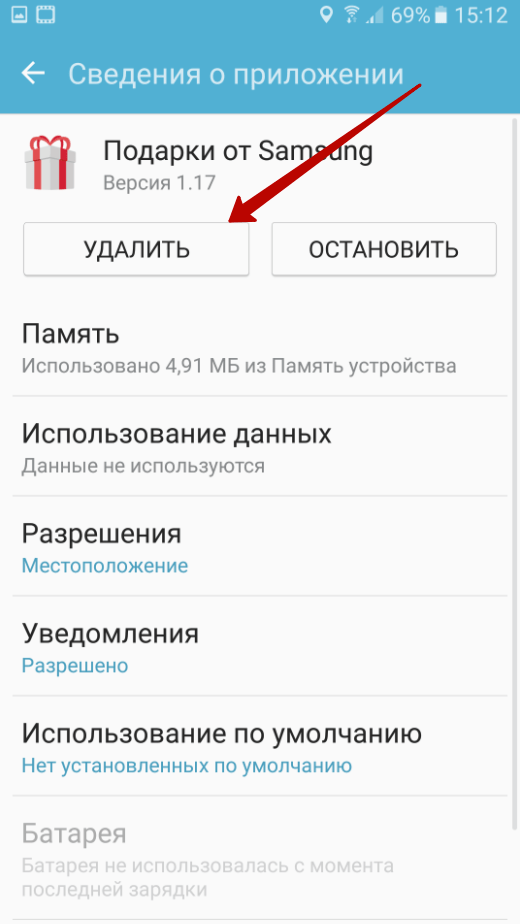 И хотя довольно часто появляется сообщение об ошибке, в котором говорится, что приложение было успешно удалено, оно часто не удаляет все следы нежелательного программного обеспечения.
И хотя довольно часто появляется сообщение об ошибке, в котором говорится, что приложение было успешно удалено, оно часто не удаляет все следы нежелательного программного обеспечения.
При попытке удалить приложение вы получаете сообщение об ошибке. Вы получаете это сообщение, если приложению требуются права администратора, но, поскольку у вас нет этих прав, вы обычно не можете его удалить. Вот почему я сделал этот пост, чтобы помочь вам в любом месте, если вы застряли при удалении приложения.
При попытке удалить приложение на телефоне Android может появиться сообщение об ошибке «Не удалось удалить. Проблема привела к тому, что программа перестала работать корректно». Когда появляется это сообщение, произошла ошибка приложения, и вам необходимо устранить ошибку, чтобы удалить приложение. Чтобы решить эту проблему, попробуйте приведенное выше решение одно за другим, и вы ИСПРАВИТЕ его самостоятельно. сообщите об этом объявлении
Эффективные способы удаления ненужных приложений Android с ПК
Ваше Android-устройство содержит множество системных приложений, которые привязаны к внутренним механизмам вашего Android-устройства, и их нельзя удалить, поскольку это может привести к сбоям в работе. Кроме того, всеми другими загруженными вами приложениями можно управлять и удалять их. Если вы хотите избавиться от приложений Android, которые вы больше не используете, пришло время просмотреть список загруженных приложений и сократить его. Удаление множества приложений по одному было бы утомительным процессом. По этой причине многие пользователи часто предпочитают удалять приложения с компьютера. Это намного проще и быстрее, чем удаление приложений на вашем телефоне. Эта статья поможет вам узнать, как удалить приложения Android с ПК с помощью рекомендуемого деинсталлятора приложений.
Кроме того, всеми другими загруженными вами приложениями можно управлять и удалять их. Если вы хотите избавиться от приложений Android, которые вы больше не используете, пришло время просмотреть список загруженных приложений и сократить его. Удаление множества приложений по одному было бы утомительным процессом. По этой причине многие пользователи часто предпочитают удалять приложения с компьютера. Это намного проще и быстрее, чем удаление приложений на вашем телефоне. Эта статья поможет вам узнать, как удалить приложения Android с ПК с помощью рекомендуемого деинсталлятора приложений.
Загрузить
Используйте ApowerManager для удаления приложений Android с ПК
ApowerManager — это универсальный инструмент, помогающий упорядочивать и удалять приложения Android на вашем компьютере. На самом деле он управляет всем на вашем устройстве Android, от загруженных приложений и мультимедийных файлов до текстовых сообщений и телефонных контактов. Это больше, чем программа удаления приложений для Android, она весьма полезна, поскольку предоставляет важные функции и возможности, такие как удаление приложений, резервное копирование содержимого с устройства на ПК, синхронизацию между мобильным устройством и ПК, передачу файлов, экспорт SMS и управление фотографиями и другими медиафайлами. файлы. Вам не нужно тратить так много времени на удаление множества приложений одно за другим. Используя это программное обеспечение, удаление приложений становится проще простого. Вот как вы можете удалить ненужные приложения Android через ПК:
файлы. Вам не нужно тратить так много времени на удаление множества приложений одно за другим. Используя это программное обеспечение, удаление приложений становится проще простого. Вот как вы можете удалить ненужные приложения Android через ПК:
- Загрузите и установите ApowerManager на свой компьютер, нажав на ссылку ниже.?
Скачать
- Подключите телефон Android к компьютеру с помощью USB-кабеля.
- Перейдите на вкладку «Управление» и выберите «Приложения» в боковой панели меню.
- Обведите приложения, которые вы хотите удалить, и нажмите «Удалить».
Этот способ прост, быстр и очень удобен. Сэкономив больше места, вы можете импортировать все виды данных на свой мобильный телефон. Например, вы можете использовать этот инструмент для переноса PDF на Android, если хотите. Вы даже можете восстановить потерянные файлы из резервной копии. Этот Android Manager — универсальное решение для управления Android.
Рекомендуется два бесплатных приложения для удаления Android
Удаление
Это приложение для Android, которое можно использовать для удаления приложений на мобильном устройстве Android. Это дает вам возможность удалить несколько приложений, нажав «Удалить выбранные приложения». Он также предоставляет функцию поиска и сортировки приложений, которая позволяет вам вводить ключевые слова, чтобы найти приложение. Однако Uninstaller не может избавиться от предустановленных/системных приложений.
Это дает вам возможность удалить несколько приложений, нажав «Удалить выбранные приложения». Он также предоставляет функцию поиска и сортировки приложений, которая позволяет вам вводить ключевые слова, чтобы найти приложение. Однако Uninstaller не может избавиться от предустановленных/системных приложений.
Easy Uninstaller
Как и упомянутое выше приложение, этот инструмент также удаляет приложения на устройствах Android. Он поддерживает пакетное удаление, отображает имя приложения, версию и размер установки, а также выполняет поиск приложений по имени. Он также предлагает различные режимы сортировки и фильтрует системные приложения, которые нельзя удалить в целях вашей безопасности.
заключение
Теперь, когда вы знаете эти различные варианты, пришло время использовать хороший деинсталлятор приложений Android для удаления приложений. ApowerManager — лучший рекомендуемый инструмент, если вы хотите максимально простым способом массово удалить приложения на Android с компьютера.
 samsung.android.aremoji
pm uninstall -k --user 0 flipboard.boxer.app
pm uninstall -k --user 0 com.sec.android.mimage.avatarstickers
pm uninstall -k --user 0 com.android.bips
pm uninstall -k --user 0 com.google.android.printservice.recommendation
pm uninstall -k --user 0 com.android.printspooler
pm uninstall -k --user 0 com.samsung.android.email.provider
pm uninstall -k --user 0 com.samsung.android.game.gamehome
pm uninstall -k --user 0 com.enhance.gameservice
pm uninstall -k --user 0 com.samsung.android.kidsinstaller
pm uninstall -k --user 0 com.samsung.android.game.gamehome
pm uninstall -k --user 0 com.samsung.android.game.gametools
pm uninstall -k --user 0 com.samsung.android.game.gos
pm uninstall -k --user 0 com.samsung.android.gametuner.thin
pm uninstall -k --user 0 com.samsung.android.app.camera.sticker.facearavatar.preload
pm uninstall -k --user 0 com.samsung.android.app.ledbackcover
pm uninstall -k --user 0 com.
samsung.android.aremoji
pm uninstall -k --user 0 flipboard.boxer.app
pm uninstall -k --user 0 com.sec.android.mimage.avatarstickers
pm uninstall -k --user 0 com.android.bips
pm uninstall -k --user 0 com.google.android.printservice.recommendation
pm uninstall -k --user 0 com.android.printspooler
pm uninstall -k --user 0 com.samsung.android.email.provider
pm uninstall -k --user 0 com.samsung.android.game.gamehome
pm uninstall -k --user 0 com.enhance.gameservice
pm uninstall -k --user 0 com.samsung.android.kidsinstaller
pm uninstall -k --user 0 com.samsung.android.game.gamehome
pm uninstall -k --user 0 com.samsung.android.game.gametools
pm uninstall -k --user 0 com.samsung.android.game.gos
pm uninstall -k --user 0 com.samsung.android.gametuner.thin
pm uninstall -k --user 0 com.samsung.android.app.camera.sticker.facearavatar.preload
pm uninstall -k --user 0 com.samsung.android.app.ledbackcover
pm uninstall -k --user 0 com.
 samsung.android.svoice
pm uninstall -k --user 0 com.samsung.android.forest
pm uninstall -k --user 0 com.sec.android.app.samsungapps
pm uninstall -k --user 0 com.samsung.android.widgetapp.yahooedge.finance
pm uninstall -k --user 0 com.samsung.android.widgetapp.yahooedge.sport
pm uninstall -k --user 0 com.sec.android.widgetapp.easymodecontactswidget
pm uninstall -k --user 0 com.sec.android.widgetapp.webmanual
pm uninstall -k --user 0 com.yelp.android.samsungedge
pm uninstall -k --user 0 com.samsung.android.app.sbrowseredge
pm uninstall -k --user 0 com.cnn.mobile.android.phone.edgepanel
pm uninstall -k --user 0 com.enhance.gameservice
pm uninstall -k --user 0 com.dsi.ant.sample.acquirechannels
pm uninstall -k --user 0 com.dsi.ant.service.socket
pm uninstall -k --user 0 com.dsi.ant.server
pm uninstall -k --user 0 com.dsi.ant.plugins.antplus
pm uninstall -k --user 0 com.android.egg
pm uninstall -k --user 0 com.sec.
samsung.android.svoice
pm uninstall -k --user 0 com.samsung.android.forest
pm uninstall -k --user 0 com.sec.android.app.samsungapps
pm uninstall -k --user 0 com.samsung.android.widgetapp.yahooedge.finance
pm uninstall -k --user 0 com.samsung.android.widgetapp.yahooedge.sport
pm uninstall -k --user 0 com.sec.android.widgetapp.easymodecontactswidget
pm uninstall -k --user 0 com.sec.android.widgetapp.webmanual
pm uninstall -k --user 0 com.yelp.android.samsungedge
pm uninstall -k --user 0 com.samsung.android.app.sbrowseredge
pm uninstall -k --user 0 com.cnn.mobile.android.phone.edgepanel
pm uninstall -k --user 0 com.enhance.gameservice
pm uninstall -k --user 0 com.dsi.ant.sample.acquirechannels
pm uninstall -k --user 0 com.dsi.ant.service.socket
pm uninstall -k --user 0 com.dsi.ant.server
pm uninstall -k --user 0 com.dsi.ant.plugins.antplus
pm uninstall -k --user 0 com.android.egg
pm uninstall -k --user 0 com.sec.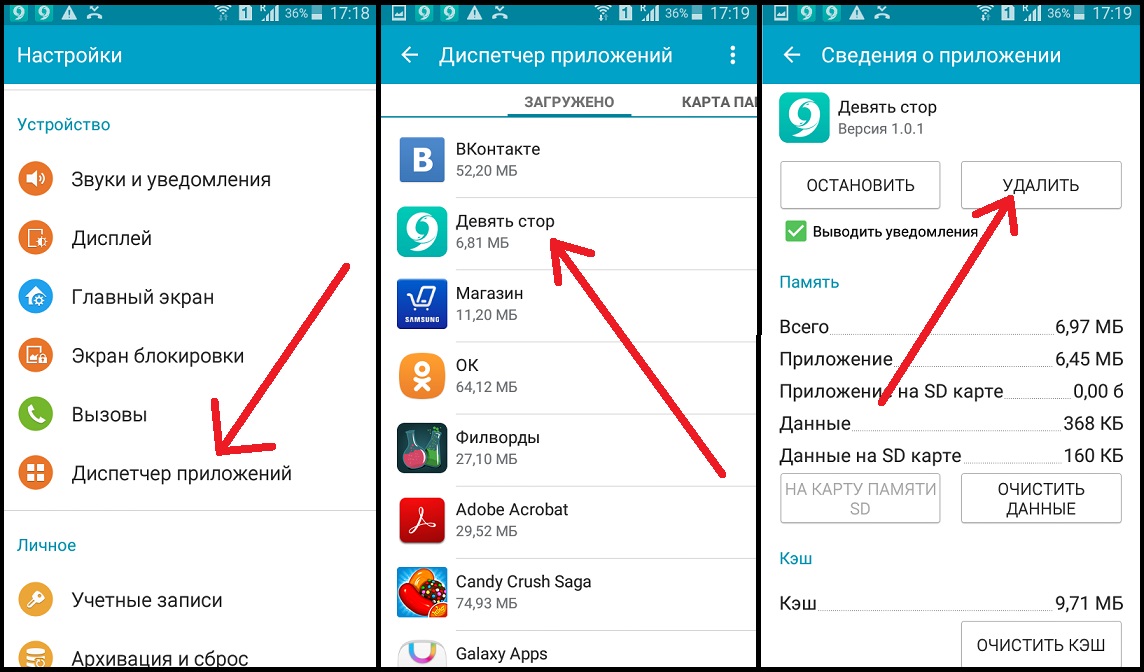 android.easyonehand
pm uninstall -k --user 0 com.google.android.tts
pm uninstall -k --user 0 com.android.hotwordenrollment.xgoogle
pm uninstall -k --user 0 com.android.hotwordenrollment.okgoogle
pm uninstall -k --user 0 com.sec.android.app.kidshome
pm uninstall -k --user 0 com.samsung.android.fast
pm uninstall -k --user 0 com.google.android.partnersetup
pm uninstall -k --user 0 com.android.providers.partnerbookmarks
pm uninstall -k --user 0 com.google.android.videos
android.easyonehand
pm uninstall -k --user 0 com.google.android.tts
pm uninstall -k --user 0 com.android.hotwordenrollment.xgoogle
pm uninstall -k --user 0 com.android.hotwordenrollment.okgoogle
pm uninstall -k --user 0 com.sec.android.app.kidshome
pm uninstall -k --user 0 com.samsung.android.fast
pm uninstall -k --user 0 com.google.android.partnersetup
pm uninstall -k --user 0 com.android.providers.partnerbookmarks
pm uninstall -k --user 0 com.google.android.videos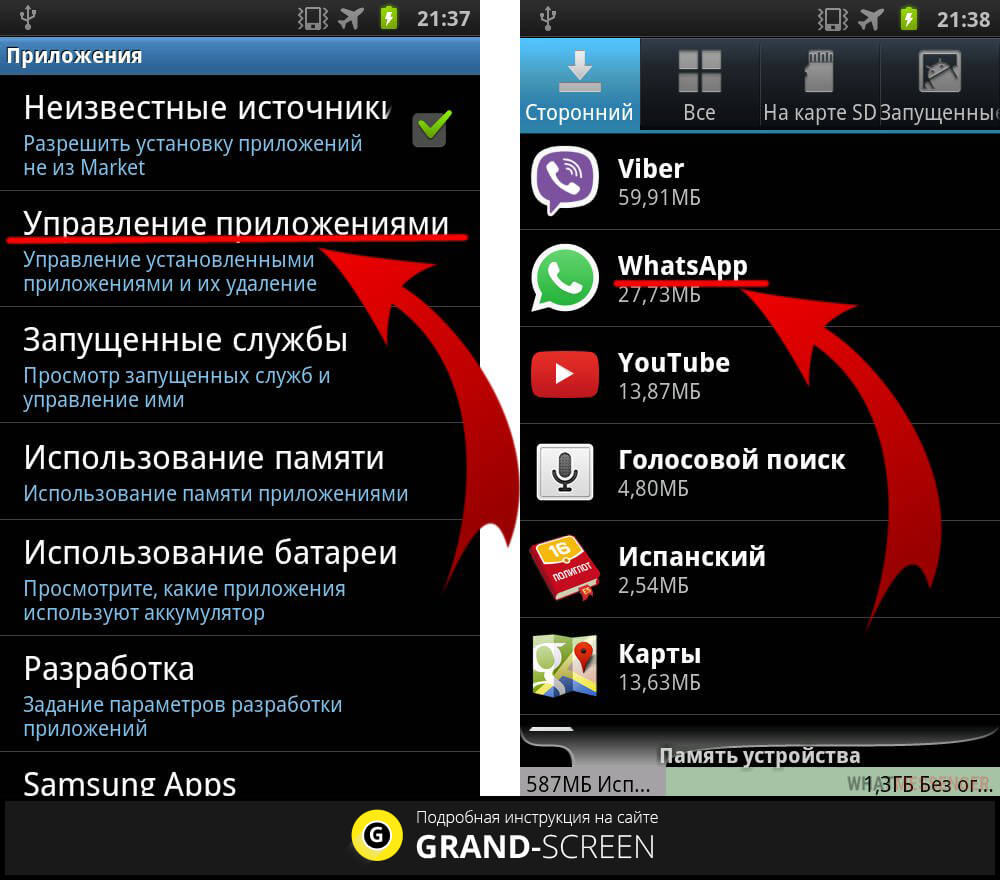



Ваш комментарий будет первым